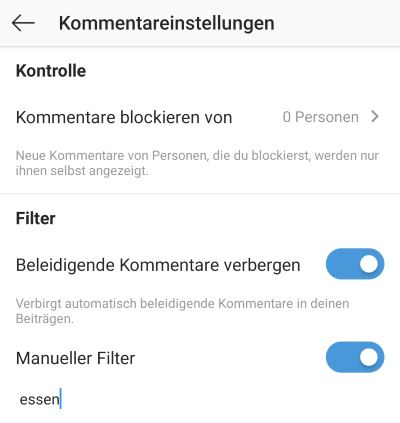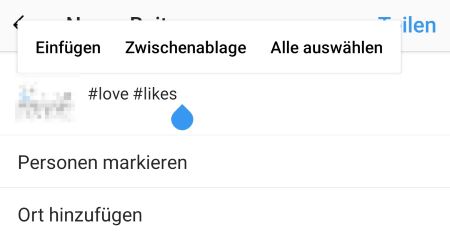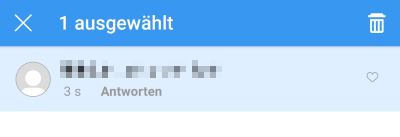Wie kann man eigentlich bei Instasgram ein Video pausieren? Kann ich ein Video während der Wiedergabe anhalten bzw. stoppen und wenn ja, wie funktioniert der in der Instagram-App unter Android oder iOS? (mehr …)
Instagram Kommentare werden nicht angezeigt
Wieso werden meine Kommentare bei Instagram nicht angezeigt? Wurde mein Kommentar gelöscht oder wurde ich für das Kommentieren blockiert und wenn ja, wie kann man das herausfinden? Bei Instagram kann man Bilder und Videos nicht nur liken sondern auch kommentieren. Auch wenn es erfahrungsgemäß selten Probleme dabei gibt, so kommt es manchmal vor und der eigene Kommentar wird nicht angezeigt und ist plötzlich verschwunden. In der Situation stellt sich dann oft die Frage, warum ist das so und woran liegt das?
Instagram zeigt nicht alle Kommentare an
Wenn bei Instagram ein Kommentar nicht angezeigt wird, dann solltest Du als erstes deine Internetverbindung überprüfen und sicherstellen, dass Du die aktuellste Version der Instagram-App auf deinem Handy installiert hast. Außerdem hilft es manchmal schon weiter die App einmal neuzustarten und die Kommentare unter einem Bild erneut zu laden.
Eigener Kommentar wird nicht angezeigt?
Wenn der Kommentar bei dir sichtbar ist aber anderen nicht angezeigt wird, dann könnte das unter anderem daran liegen, dass Du entweder ein Wort aus der Blacklist bzw. dem Filter in dem Text genutzt hast oder derjenige deine Kommentare blockiert hat. Neben einer kompletten Blockierung kann man bei Instagram auch schon seit einigen Monaten nur die Kommentare von bestimmten Nutzern blocken. Als Ersteller bekommt man davon erst einmal nicht viel mit, da der Kommentar wie gewohnt unter dem Bild angezeigt wird. Meldet man sich aber mit einem anderen Account an oder ruft man das Bild nicht eingeloggt auf, dann erscheint der Kommentar nicht unter dem Bild.
In seltenen Fällen werden die Kommentare bei Instagram nicht angezeigt, weil es gerade zu einer Störung kommt. In dem Fall laden die Kommentare unter den Bildern meist nicht, wenn man es denn überhaupt schafft ein Bild aufzurufen. Erfahrungsgemäß kommt es bei Instagram wie erwähnt sehr selten zu Störungen und längeren Ausfällen. In den meisten Fällen sind die Probleme innerhalb weniger Minuten behoben.
Instagram Hashtags werden nicht gespeichert
Wer bei Instagram ein öffentliches Profil hat und dort auch öfters ein Bild oder Video hochlädt, der wird sicher auch den einen oder anderen Hashtag in die Bildbeschreibung posten, um die Reichweite von dem Post zu erhöhen. In dem man häufig genutzte Hashtags verwendet, die natürlich thematisch zu dem Bild passen sollten, kann man die Reichweite meistens deutlich erhöhen, da viele Nutzer unter den Hashtags nach Bildern zu bestimmten Themen suchen und vielleicht auch auf das eigene Foto aufmerksam werden. Will man ein Bild mit einem Hashtag versehen, dann muss man einfach in der Bildbeschreibung mit einer führenden Raute den Hashtag eintippen und schon sollte das Foto unter der Hashtag-Suche angezeigt werden. Manchmal kommt es allerdings vor und bei Instagram werden nicht alle Hashtags gespeichert. Stellt sich die Frage, woran liegt das und was ist die Ursache für das Problem?
Instagram speichert Hashtags nicht
Wenn bei Instagram nicht alle eingefügten Hashtags gespeichert werden, dann kann das an verschiedenen Ursachen liegen. Oft liegt es einfach daran, weil man das Limit an maximalen Hashtags überschritten hat. Aktuell kann man in eine Bildbeschreibung maximal 30 Hashtags posten. Wenn man mehr postet, dann werden diese zumindest in der aktuellen Version einfach ignoriert und aus der Bildbeschreibung entfernt.
In einigen Fällen tritt beim Speichern und Hochladen von dem Post auch wohl die Fehlermeldung „Deine Änderungen wurden nicht gespeichert“ oder „Beim Speichern ist ein Fehler aufgetreten“ auf. In dem Fall solltest Du es einfach nochmal probieren. Außerdem solltest Du sicherstellen, dass dein Handy eine Internetverbindung hat und deine Instagram-App auf dem aktuellsten Stand ist.
Mehr Hashtags verwenden
Auch wenn das Limit aktuell bei 30 Hashtags liegt, so gibt es einen Trick mit dem man trotzdem mehr Hashtags verwenden und posten kann. Der Trick besteht darin alles über 30 als Kommentar unter das Bild zu posten. Über diesen „Trick“ kann man das Limit aktuell noch umgehen, allerdings sollte man es hier natürlich nicht übertreiben.
Instagram heimlich folgen?
Wenn man bei Instagram einer Person folgt, dann ist das sowohl für die Person selber als auch für andere Nutzer sichtbar, wenn diese nach einem in der Abonnenten-Liste suchen. Gelegentlich möchte man auch mal Personen folgen ohne dass andere es sehen können. Doch geht das überhaupt? Kann ich das Folgen bei Instagram verbergen, sodass nicht einmal die Person selber sehen kann, dass ich sie bei Instagram abonniert habe?
Instagram: Kann man jemanden heimlich folgen?
Leider kann man bei Instagram aktuell keiner Person heimlich folgen. Wie oben schon erwähnt kann die Person genau sehen, wer ihr folgt und wer nicht. Wenn sie eine Benachrichtigung eingeschaltet hat, dann wird die Person sogar über das neue Abo benachrichtigt. Wenn man nicht möchte, dass fremde Nutzer die eigene Abo-Liste aufrufen, dann kann man sein Profil auf privat schalten (sofern noch nicht geschehen). In dem Fall können nur die eigenen Abonnenten sehen, wem man bei Instagram folgt.
Jemanden bei Instagram folgen, ohne das es andere sehen können
Die einzige aktuell funktionierende Methode mit der man bei Instagram jemanden folgen kann, ohne das die eigenen Follower und andere Nutzer etwas davon mitbekommen ist, man erstellt sich einen zweiten Account. Der Zweite Account ist nicht sichtbar auf dem Hauptprofil und es wird auch keine Verbindung hergestellt. Da man bei Instagram inzwischen relativ einfach über die Einstellungen zwischen zwei Accounts wechseln kann (ohne sich immer manuell ausloggen und erneut einloggen zu müssen), ist das für den einen oder anderen Nutzer vielleicht eine ganz gute Option.
In der Vergangenheit konnte man bei Instagram über einige Drittanbieter-Apps heimlich folgen und unbemerkt jemanden abonnieren, ohne das andere etwas davon mitbekommen haben. Eine App mit der dies möglich war ist unter anderem InstaSnoop. Diese Drittanbieter-Apps funktionieren aber schon seit einer ganzen Weile nicht mehr.
Instagram Kommentar lässt sich nicht löschen
Wer bei Instagram öfters das oder andere Bild kommentiert, der wird vielleicht auch schon einmal versehentlich einen Kommentar unter das falsche Bild gesetzt oder in den Kommentar-Text etwas geschrieben haben, was sich später als falsch herausgestellt hat. Je nachdem wie lange man schon bei Instagram aktiv ist stellt sich in der Situation die Frage, wie kann ich bei Instagram einen Kommentar löschen?
Kommentar bei Instagram löschen
Bei deinen eigenen Beiträgen kannst Du sowohl deine eigenen als auch die Kommentare von anderen Personen löschen. Natürlich kannst Du auch bei fremden Beiträgen deine eigenen Kommentar löschen und das geht folgendermaßen.
- Starte die Instagram-App und öffne den Post, wo Du einen Kommentar hinterlassen hast.
- Tippe anschließend auf die Sprechblase, um dir die Kommentare anzeigen zu lassen. Jetzt kannst Du unter Android auf den Kommentar tippen/kurz halten und dann oben auf das Papierkorb-Symbol tippen. Auf dem iPhone musst Du über dem Kommentar nach links wischen und kannst diesen dann oben über das Papierkorb-Symbol löschen.
- Anschließend wird dein geschriebener Kommentar gelöscht und ist nicht mehr für andere sichtbar.
Instagram Kommentar lässt sich nicht löschen?
Auch wenn es beim Löschen der Kommentare eher selten Probleme gibt, so kommt es manchmal vor und man kann den eigenen Kommentar nicht löschen. Wenn sich der Kommentar nicht löschen lässt, dann kann das an verschiedenen Ursachen liegen.
Solltest Du den Kommentar bereits markiert, über das Papierkorb-Symbol gelöscht haben und dieser wird trotzdem noch angezeigt, dann ist es meistens nur ein Anzeige-Fehler. In dem Fall solltest Du das Bild nochmal aufrufen und die Kommentare aktualisieren. Manchmal hilft hier auch ein App-Neustart weiter.
Des Weiteren ist es bei uns häufiger vorgekommen, dass nach dem Markieren nicht das Papierkorb-Symbol zum löschen angezeigt wurde. in dem Fall hilft es die Kommentare einmal zu schließen und erneut zu laden.
Außerdem solltest Du sicherstellen, dass Du die aktuellste Version der Instagram-App verwendest.